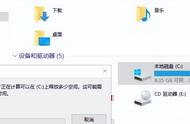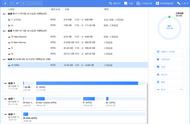在电脑磁盘中,C盘属于系统磁盘,许多应用软件的默认安装路径都是C盘。随着时间的推移,C盘的可用空间会越来越小,系统会越来越卡,甚至影响电脑的运行效率。因此,我们必须采取行动来增加C盘空间,以确保电脑的正常运行。这该怎么操作呢?来看下文讲解。
操作环境:
演示机型:Dell optiplex 7050
系统版本:Windows 10

打开电脑,看到电脑c盘无缘无故就红了,这是什么原因造成的?C盘空间不足的常见原因主要有以下三个:
原因1:C盘里面太多垃圾文件和临时文件。
原因2:太多不常用的软件。
原因3:C盘的分区容量过于小。

有什么方法可以解决电脑空间不足的问题吗?c盘空间不足怎么扩容?一起来看看下面5个方法:
方法1:清理磁盘缓存
步骤1:打开【此电脑】图标,右键点击C盘,在弹出的窗口点击【属性】进入界面,点击【磁盘清理】;

步骤2:点击下方的【清理系统文件】,可以清理一些电脑的临时或者垃圾文件;